
Zmienianie ustawień udostępnionej prezentacji w aplikacji Keynote dla iCloud
Jeśli jesteś właścicielem prezentacji udostępnionej innym osobom lub właściciel udzielił Ci uprawnień do dodawania kolejnych osób, możesz w każdej chwili wyświetlić lub zmienić ustawienia dostępu i uprawnień dla tej prezentacji.
Jeśli dostęp do prezentacji został ustawiony jako „Tylko zaproszone osoby” możesz ustawić osobne uprawnienia dla każdej z zaproszonych osób.
Wyświetlanie ustawień dostępu i uprawnień
Kliknij w przycisk Współpraca
 na pasku narzędzi.
na pasku narzędzi.
Zostanie wyświetlona lista użytkowników. Osoby z listy mogą edytować prezentację, chyba że obok ich nazwisk widnieje oznaczenie Tylko do odczytu.
Jeśli jesteś właścicielem, w opcjach udostępniania możesz sprawdzić podsumowanie ustawień dostępu i uprawnień.
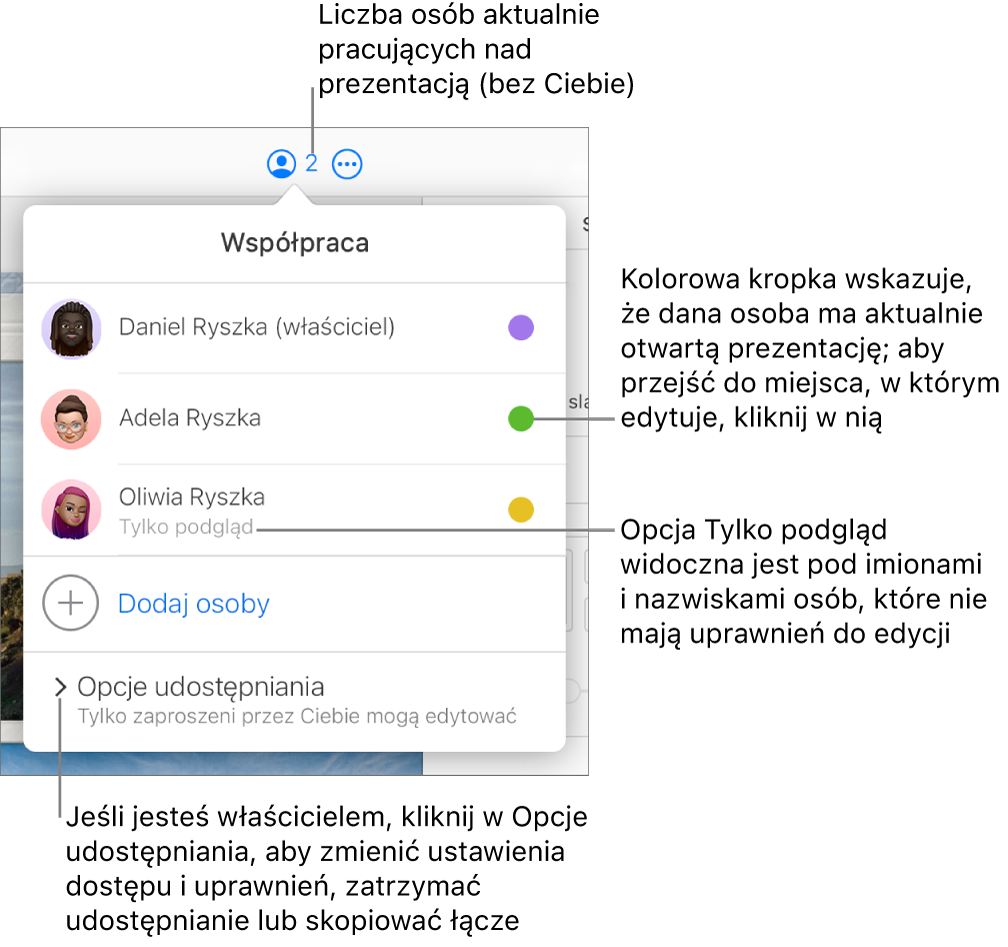
Zmiana uprawnień dostępu dla wszystkich użytkowników
Jeśli jesteś właścicielem udostępnionej prezentacji lub właściciel udzielił Ci uprawnień do dodawania kolejnych osób, możesz w każdej chwili zmienić dostęp, ale będzie to miało wpływ na wszystkich współpracujących. Poniżej zobacz efekt zmiany tego ustawienia:
Z „Tylko zaproszeni przez Ciebie” na „Każdy, kto ma łącze”: Pierwotnie zaproszone osoby nadal mają dostęp do prezentacji i nie muszą logować się w usłudze iCloud.com, aby z niej korzystać.
Z „Każdy, kto ma łącze” na „Tylko zaproszeni przez Ciebie”: Oryginalne łącze nie będzie już działało u nikogo. Tylko osoby, które otrzymają od Ciebie zaproszenie i zalogują się na swoim koncie Apple mogą mieć dostęp do udostępnianej prezentacji.
Kliknij w przycisk Współpraca
 na pasku narzędzi.
na pasku narzędzi.Kliknij w Opcje udostępniania, kliknij w menu podręczne Kto ma dostęp, a następnie wybierz opcję.
Zmiana uprawnień dla wszystkich użytkowników
Jeśli jesteś właścicielem udostępnionej prezentacji z dostępem ustawionym na Tylko zaproszeni przez Ciebie lub jeśli właściciel udzielił Ci uprawnień do dodawania osób, możesz szybko zmienić uprawnienia wszystkich osób na takie same.
Kliknij w przycisk Współpraca
 na pasku narzędzi.
na pasku narzędzi.Kliknij Opcje udostępniania, kliknij w menu podręczne Uprawnienia, a następnie wybierz opcję.
Aby zweryfikować uprawnienia danej osoby, najedź kursorem na jej imię i nazwisko, a następnie kliknij trzy w kropki, które się pojawią
 .
.
Każda osoba, która ma otwartą prezentację w trakcie wprowadzania przez Ciebie zmian, zobaczy alert. Nowe ustawienia będą aktywne po odrzuceniu alertu.
Zmienianie uprawnień lub blokowanie dostępu jednego użytkownika
Jeśli jesteś właścicielem udostępnionej prezentacji z dostępem ustawionym na Tylko zaproszeni przez Ciebie lub jeśli właściciel udzielił Ci uprawnień do dodawania osób, możesz zmienić uprawnienia pojedynczej osoby, nie zmieniając uprawnień pozostałych osób. Możesz także zablokować wybranej osobie dostęp do prezentacji.
Uwaga: Uczestnicy z uprawnieniami do dodawania osób do prezentacji nie mogą zmieniać uprawnień ani dostępu właściciela.
Kliknij w przycisk Współpraca
 na pasku narzędzi.
na pasku narzędzi.Najedź kursorem na imię i nazwisko wybranej osoby, kliknij w trzy kropki, które się pojawią
 , a następnie kliknij w opcję.
, a następnie kliknij w opcję. Uwaga: Jeśli Twoja prezentacja została udostępniona tylko jednej osobie, musisz kliknąć Opcje udostępniania, aby wprowadzić zmiany.
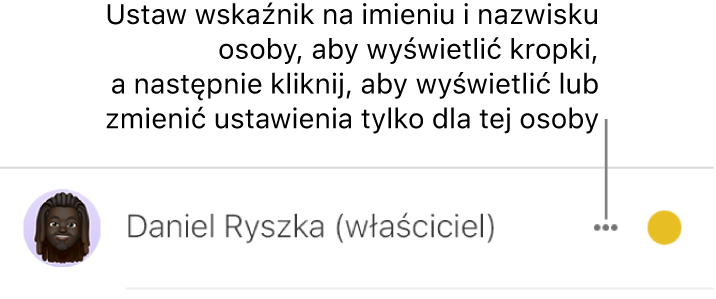
Każda osoba, która ma otwartą prezentację, zobaczy alert. Nowe ustawienia zostaną aktywowane po odrzuceniu wiadomości.
Jeśli wybierzesz opcję Usuń dostęp, wybrana osoba zostanie poproszona o zamknięcie prezentacji, a prezentacja zostanie usunięta z jej iCloud Drive. Zmiany wprowadzone przez tę osobę w prezentacji nie zostaną cofnięte.